Correction de l’App Store iOS n’affichant pas le bouton de mise à jour lorsqu’une nouvelle version est disponible

Les applications, qui signifient « applications », sont des outils logiciels qui donnent plus de fonctionnalités à votre système d’exploitation mobile. Les utilisateurs peuvent utiliser une boutique d’applications, une plate-forme de distribution numérique, pour localiser et télécharger des applications pour leur ordinateur ou leur appareil mobile. Il s’agit d’une sélection d’applications et de jeux dont l’utilisation est légale sur votre appareil, qu’ils soient gratuits ou payants.
L’App Store d’Apple vous permet d’explorer, d’acheter, de télécharger, d’installer et de mettre à jour des applications. Il est accessible sur iOS pour les appareils mobiles iPad et iPhone ainsi que sur le système d’exploitation MacOS pour les ordinateurs Apple.
Pourquoi les mises à jour de l’App Store sont-elles essentielles pour votre iPhone ?

L’App Store se trouve sur l’écran d’accueil des appareils iOS . C’est un composant essentiel d’iOS et ne peut pas être supprimé. L’un de ses avantages est que l’App Store informe les utilisateurs d’iPhone ou d’iPad lorsque des mises à jour sont disponibles pour les applications qu’ils ont téléchargées à partir de celui-ci. Il est facultatif pour l’utilisateur de vérifier manuellement les nouvelles mises à jour. S’il existe de nombreuses mises à jour, l’App Store peut les installer toutes en même temps.
Les mises à jour sont intéressantes car elles permettent d’améliorer et de modifier le serveur. Mais cela peut être très décourageant lorsqu’une nouvelle version est prête, mais vous ne pouvez pas appuyer sur le bouton de mise à jour. Si vous avez déjà ouvert l’App Store iOS uniquement pour trouver l’onglet « Mises à jour » vide, vous avez peut-être rencontré un problème étrange et ennuyeux avec iOS .
Comment réparer iOS App Store sur iPhone n’affiche pas le bouton de mise à jour même lorsqu’une nouvelle version est disponible
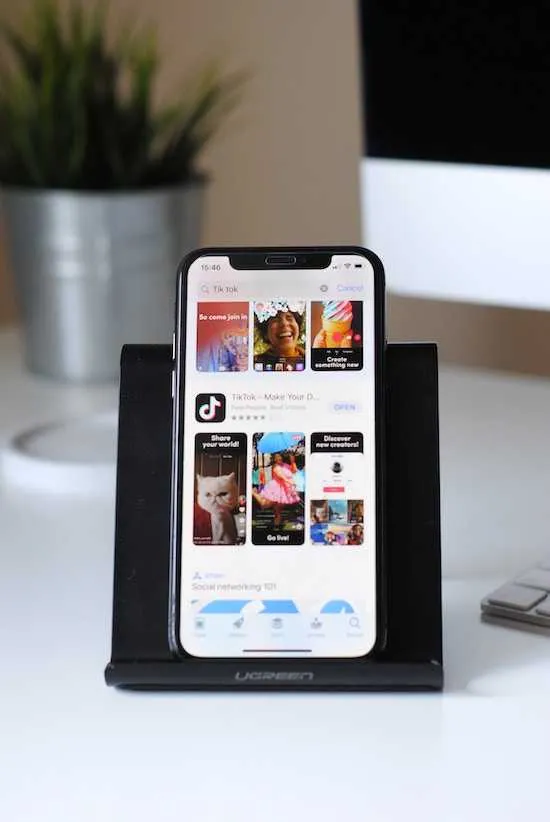
Cependant, nous vous soutenons et avons inclus des instructions pour résoudre le problème avec votre magasin d’applications iOS n’affichant pas le bouton de mise à jour même lorsqu’une nouvelle version est disponible en téléchargement. Essayez ces méthodes si les mises à jour de l’App Store d’Apple ne fonctionnent pas sur votre iPhone :
- Assurez-vous que votre connexion Internet est stable.
- Actualisez votre boutique d’applications en fermant et en rouvrant l’application.
- Reconnectez-vous à l’App Store après vous être déconnecté.
- Vérifiez manuellement les mises à jour. Visitez l’onglet des mises à jour dans votre app store.
- Activez l’App Store.
- Visitez la section « Mises à jour » de l’App Store.
- Appuyez près du texte « Mises à jour » en haut de l’écran, suivi d’un maintien, d’un menu déroulant et d’un relâchement
- Toute nouvelle mise à jour de l’application apparaîtra une fois que le curseur d’attente en rotation aura cessé de tourner.
- Réinitialisez le cache de l’App Store. Appuyez rapidement sur n’importe quelle icône de la barre d’onglets (boutons de la barre inférieure) dans l’application Appstore pour iPhone. Cela effacera le cache et téléchargera à nouveau les icônes.
- Supprimez l’application que vous souhaitez mettre à jour et téléchargez à nouveau la version la plus récente.
- Redémarrer le PC.
- Mettez à jour votre logiciel iOS.
- Mettez à jour le point de terminaison de votre serveur pour connecter la version d’une application à une version du serveur. Chaque version de l’application peut appeler le point de terminaison approprié et votre serveur peut avertir les utilisateurs lorsqu’une nouvelle version est disponible.
- Vous pouvez le faire sur iTunes.
- Basculer entre tous les pays accessibles,
- Mettez à jour les métadonnées pour « quoi de neuf ».
- Faites en sorte que l’App Store effectue une nouvelle recherche pour toutes les applications installées qui ont des mises à jour disponibles.
- Accédez à « Général » dans l’application Paramètres.
- Réglez « Date et heure » sur OFF et localisez « Régler automatiquement ».
- Réglez la date sur plusieurs mois ou sur une date éloignée dans le futur.
- Attendez un moment avant d’appuyer à nouveau sur la section « Général ».
- Allez dans « Mises à jour » après avoir redémarré l’App Store ; généralement, rien ne sera visible à ce moment.
- Pour restaurer la date et l’heure réelles sur iOS, retournez dans « Paramètres », puis sélectionnez « Général », « Date et heure », puis basculez « Régler automatiquement » sur la position ON.
- Si vos applications sont toujours bloquées, envisagez de changer les serveurs DNS de votre appareil lors de la mise à jour. Mettez à jour le DNS de votre iPhone vers 8.8.8.8 ou 8.8.8.4, puis sélectionnez la configuration manuelle.
Rappelez-vous que ce type particulier de défaut a longtemps été un problème. Donc, si aucune de ces solutions ne fonctionne, essayez Apple en dernier recours au lieu d’être trop déçu.



Laisser un commentaire